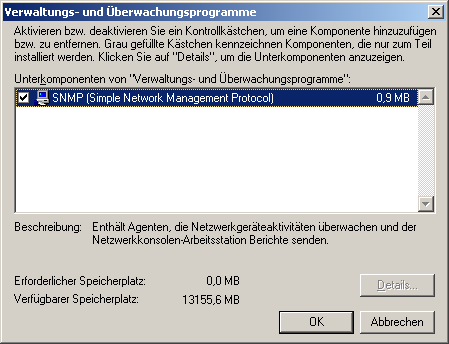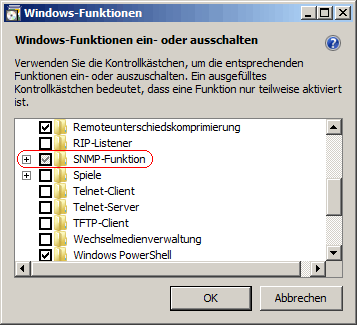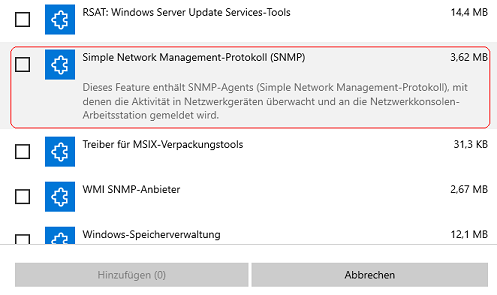|
Das "Simple Network Management Protocol" (in Kurzform "SNMP") ist ein weit verbreitetes Protokoll zur Überwachung, Verwaltung und Konfiguration von Netzwerkgeräten (z. B. Router, Switches, Drucker, Computer). Für die Kommunikation wird das UPD-Protokoll mit dem Port 161 (Agent und Manager) sowie 162 (Empfang der TRAP-Meldungen) verwendet.
Der SNMP-Agent ist die Software-Komponente, die Abfragen beantwortet, Anfragen ausführt, Traps (automatische Meldungen) versendet und Systemzustände erfasst. D. h. der Agent läuft üblicherweise auf dem zu überwachenden Gerät.
Ein SNMP-Manager dient zur Abfrage der Daten (vom Agent) und führt entsprechende Verarbeitungsaufgaben aus. In der Regel sind mehrere Geräte bzw. ganze Netzwerke einem Manager zugeordnet.
Auch Windows unterstützt das "Simple Network Management Protocol" und stellt zwei Dienste (SNMP-Dienst und SNMP-Trap) bereit. Die Funktion muss aber erst installiert bzw. aktiviert werden.
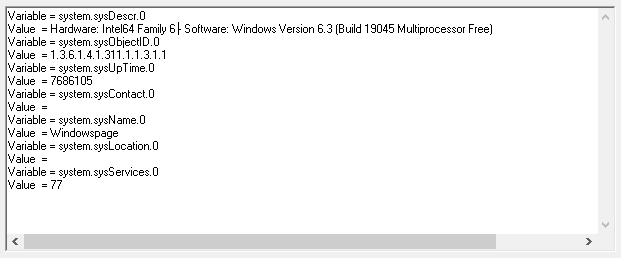
(Bild: System-Abfrage eines Geräts mit Windows 10)
So geht's (ab Windows 2000):
- "" > ("") > ""
- Klicken Sie auf das Symbol "" und danach auf "".
- In der Liste Komponenten wählen Sie die Option "" aus.
- Klicken Sie auf die Schaltfläche "".
- Aktivieren Sie in der Liste die Option "".
- Übernehmen Sie die Änderungen mit der Schaltfläche "".
- Im "Assistent für Windows-Komponenten" klicken Sie auf die Schaltfläche ""
- Der SNMP-Dienst wird nun installiert.
So geht's (ab Windows Vista):
- "" > ("") > ""
- Klicken Sie auf das Symbol "" (klassische Ansicht) und danach auf "" bzw. "" (oder "" starten).
- In der Liste aktivieren Sie die Option "" bzw. "".
- Klicken Sie auf die Schaltfläche "".
- Der SNMP-Dienst wird installiert und aktiviert.
So geht's (ab Windows 10):
- "" > ("") > "" (oder Windowstaste + "I" drücken)
- Windows 10:
- Klicken Sie auf das Symbol "".
- Auf der Seite "" klicken Sie auf die Option "".
- Windows 11:
- Auf der Seite "" klicken Sie auf den Bereich "".
- Klicken Sie auf die Schaltfläche "".
- In der Liste aktivieren Sie die Option "".
- Klicken Sie auf die Schaltfläche "" bzw. "".
- Zuletzt klicken Sie auf die Schaltfläche "".
|